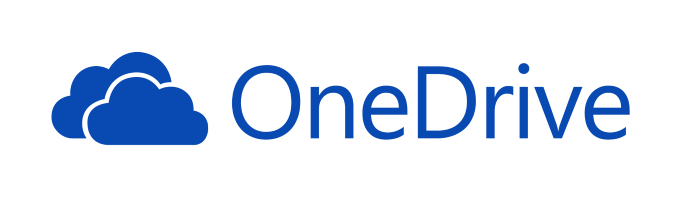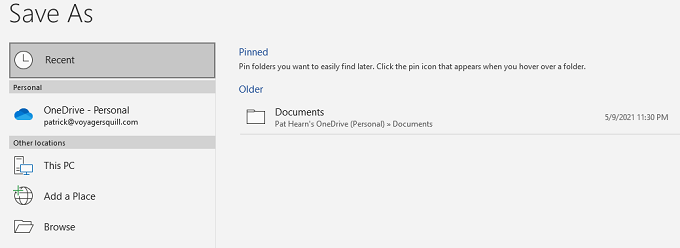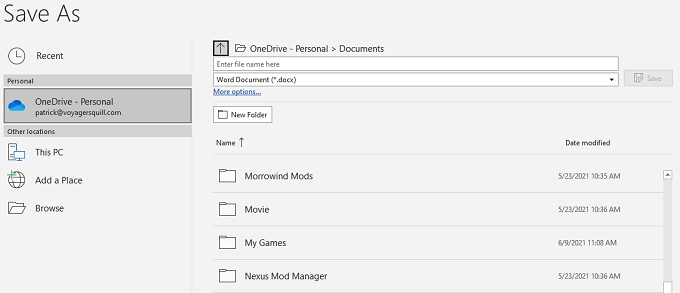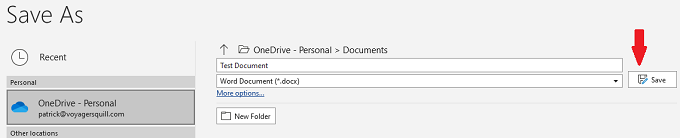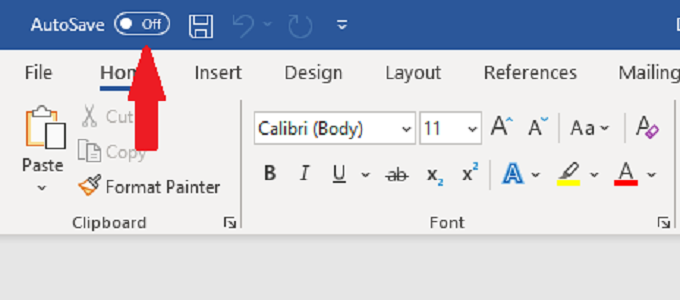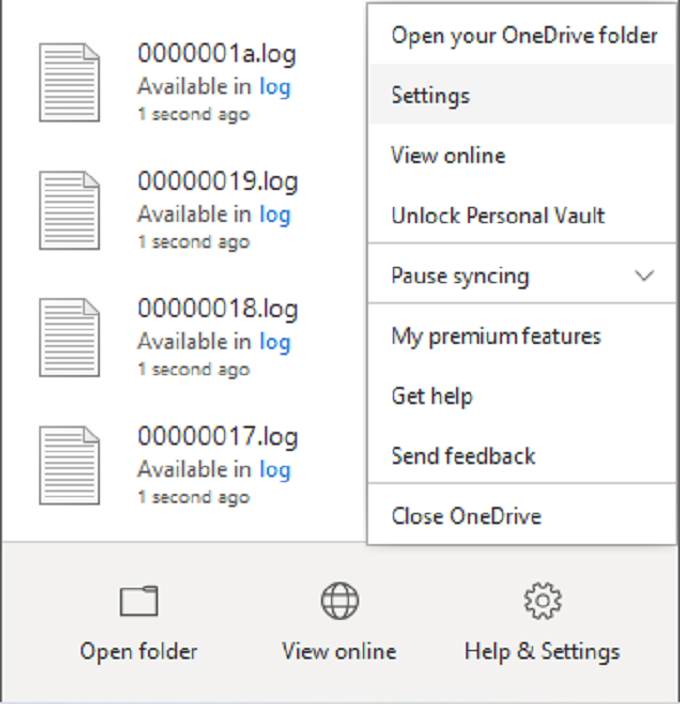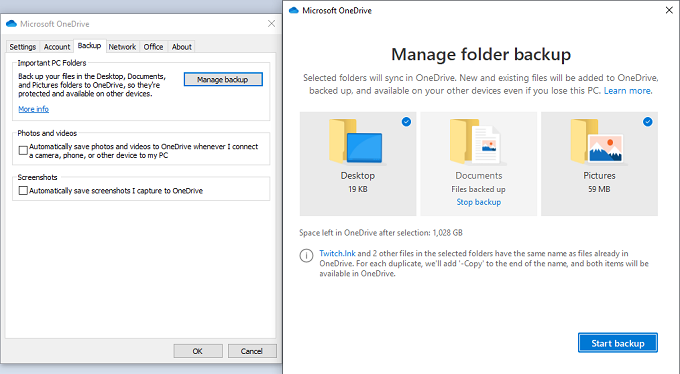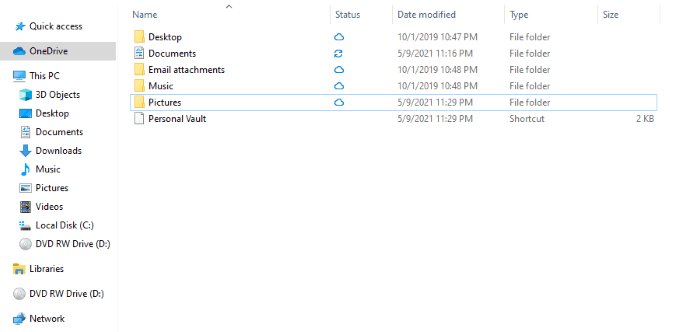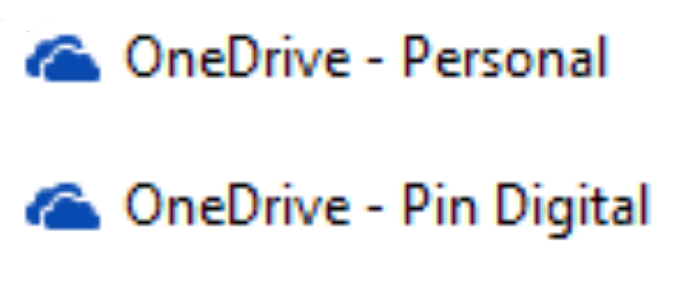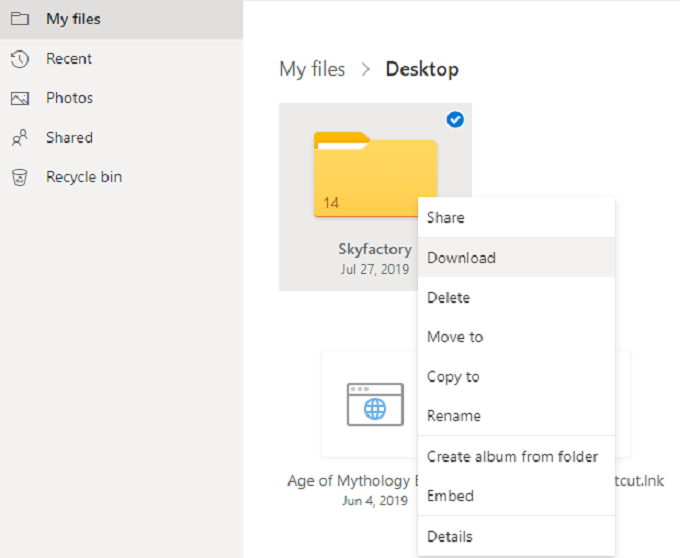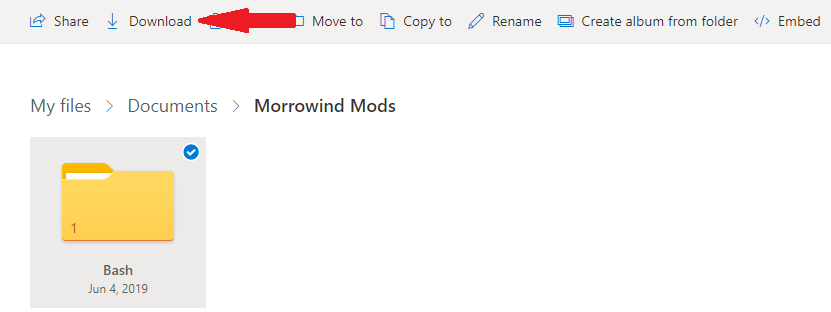Poucas cousas na vida son peores que perder un documento de Word sobre o que levaches horas escravando. Mesmo gardar non sempre é suficiente se o teu disco duro falla e o perdes todo. A boa noticia é que pode facer copias de seguranza automática dos documentos de Word en OneDrive.
A función de copia de seguranza automática de OneDrive dáche tranquilidade. Grazas ao almacenamento redundante, sabes que aínda que perdas todo o teu disco duro, os documentos con copia de seguranza automática estarán a salvo na nube e poderás acceder a eles a través doutra máquina.
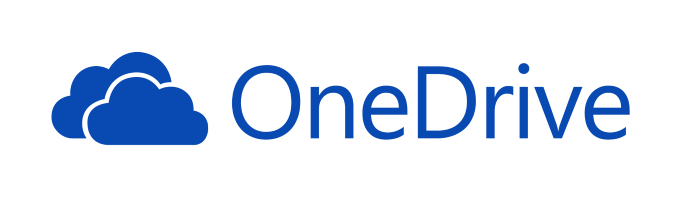
Como gardar automaticamente documentos de Word en OneDrive
Microsoft Word pode integrarse con OneDrive e gardar automaticamente documentos alí. En lugar de tentar facer unha copia de seguranza dun documento, inicia o teu proxecto do xeito correcto con gardados automáticos na nube. Isto non só protexe contra a perda dun documento, senón que significa que pode acceder a el desde calquera lugar.
Siga estes pasos para gardar automaticamente documentos de Word en OneDrive:
- Co documento aberto, vai a Ficheiro > Gardar como .
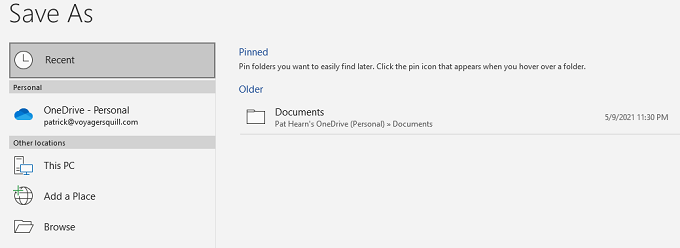
- Seleccione OneDrive e o subcartafol no que quere gardar o documento.
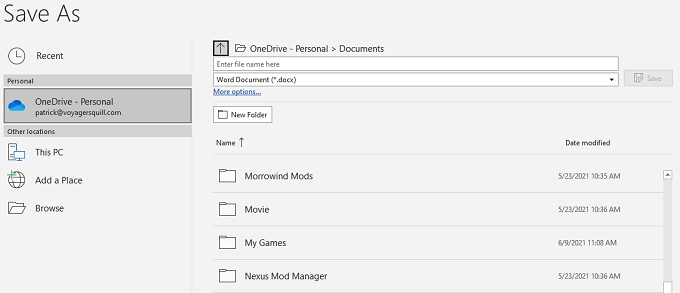
- Seleccione Gardar.
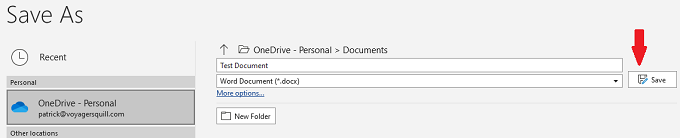
- No documento de Word, alterna o Gardado automático á posición Activado .
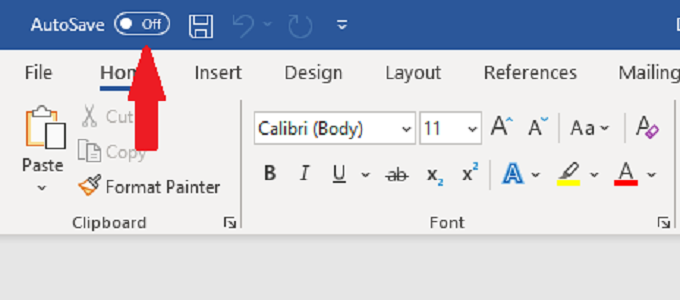
Cando gardas un documento en OneDrive, activarase automaticamente o Gardado automático. Non obstante, se tes un documento que aínda non está gardado en OneDrive e activas o gardado automático, pedirache que selecciones un cartafol.
Seleccione OneDrive na pantalla que aparece para comezar automaticamente a facer copias de seguranza do documento en OneDrive.
Como facer unha copia de seguranza automática dun documento de Word en OneDrive
Siga os pasos seguintes para configurar as copias de seguridade automáticas a través de OneDrive.
- Fai clic na icona de OneDrive na barra de tarefas (a que parece unha nube).
- Seleccione Axuda e configuración.
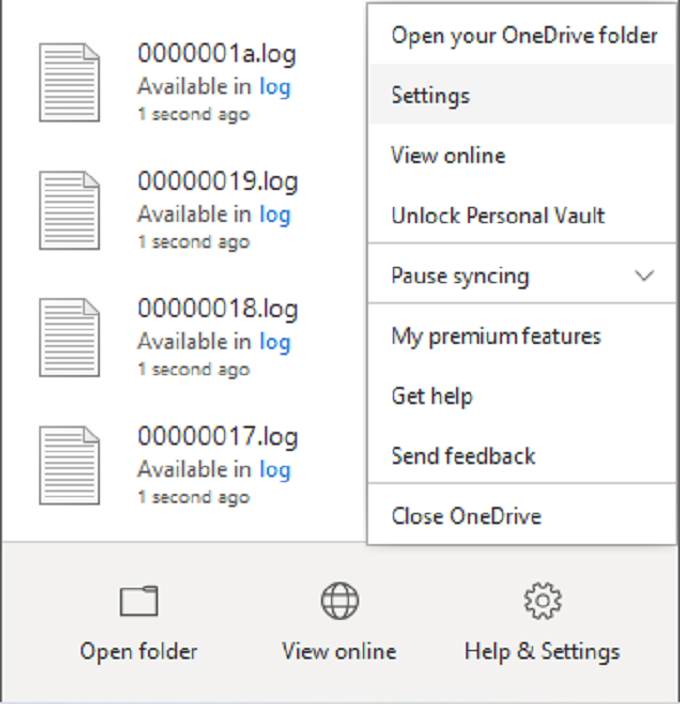
- Seleccione Configuración > Copia de seguranza > Xestionar copia de seguranza. Aparece unha nova pantalla que che permite escoller os cartafoles dos que queres facer unha copia de seguranza.
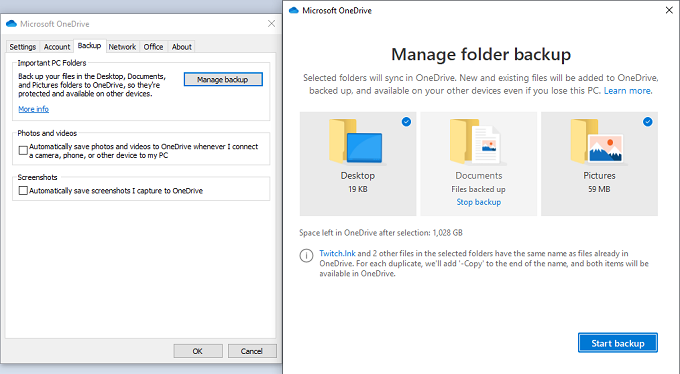
- Escolla o cartafol Documentos para facer unha copia de seguranza dos documentos de Word.
- Escolla calquera outro cartafol dos que quere facer unha copia de seguranza e seleccione Iniciar copia de seguranza : todos os ficheiros existentes almacenaranse na nube a través de OneDrive . Dependendo do tamaño dos ficheiros, isto pode levar algún tempo.
OneDrive sincronizará automaticamente os ficheiros mentres traballes neles. Aínda que deberías ter o costume de premer CTRL + S para gardar o teu progreso mentres traballas nun documento, OneDrive cargará periodicamente a versión máis recente do documento na nube.
Garda os novos documentos de Word no cartafol Documentos ou non se farán unha copia de seguranza automaticamente.
Podes comprobar o estado dunha sincronización pasando o cursor sobre a icona de OneDrive na barra de tarefas. Mostrará o progreso actual da carga e o tempo que necesitará para a copia de seguridade inicial.
Como OneDrive organiza os ficheiros
Por defecto, OneDrive mostra ficheiros no Explorador de ficheiros. Se tes máis dunha conta de OneDrive, a forma en que aparecen os ficheiros é un pouco diferente.
- Despois de iniciar sesión en OneDrive e configurar a súa copia de seguranza, pode atopar os seus ficheiros no Explorador de ficheiros de Windows.
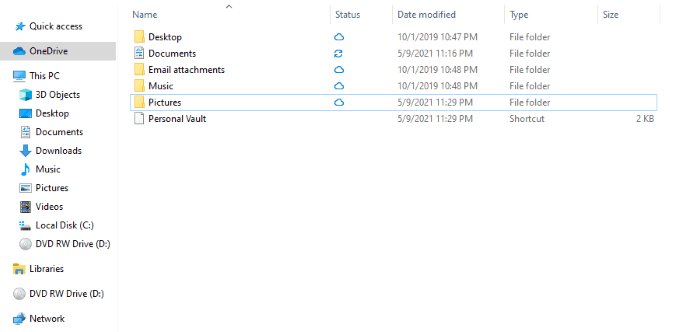
- Fai clic na icona Explorador de ficheiros e, a continuación, escolla OneDrive na lista da esquerda. Poderás ver todos os documentos, imaxes ou outros ficheiros dos que fixeches unha copia de seguranza do teu PC en OneDrive.
- Se usa dúas contas de OneDrive separadas e accede a elas nunha única máquina, os ficheiros aparecerán con esquemas de nomes diferentes.
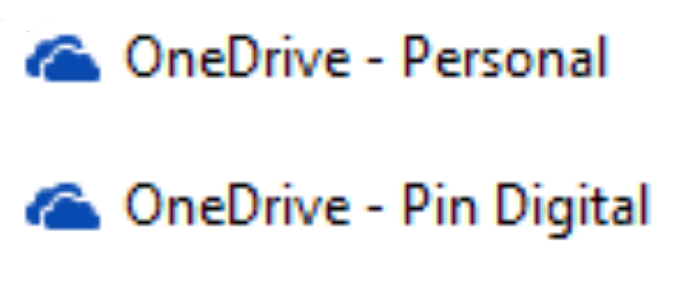
- Atoparás todos os teus ficheiros persoais en OneDrive — Persoal .
- Todos os demais ficheiros (de traballo ou escola) aparecerán en OneDrive — Nome da empresa/escola.
Como descargar ficheiros de OneDrive
Se pasa o peor e perdes o acceso ao teu ordenador (ou eliminas accidentalmente un ficheiro e necesitas descargalo de novo da nube ), é doado facelo.
- Vai a OneDrive.live.com e inicia sesión coa túa conta. A continuación, verás todos os ficheiros que gardaches na túa conta de OneDrive.
- Seleccione un ficheiro e, a continuación, mire á parte superior da pantalla. Verás unha icona e a palabra Descargar.
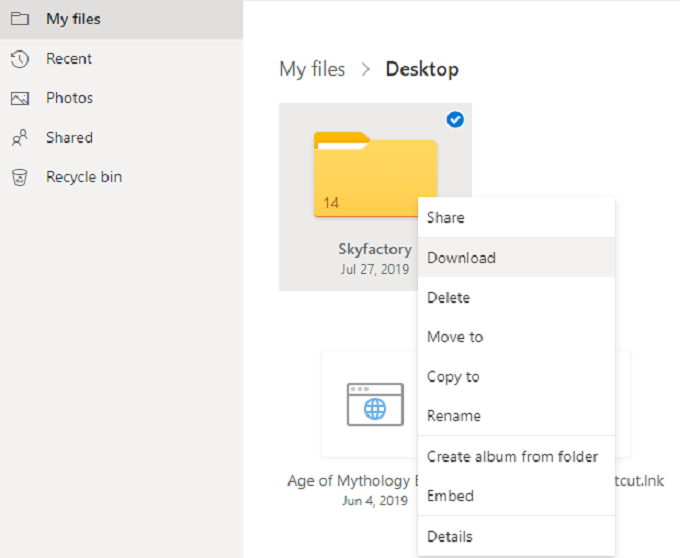
- Fai clic nesa icona para gardar o ficheiro na máquina na que estás actualmente.
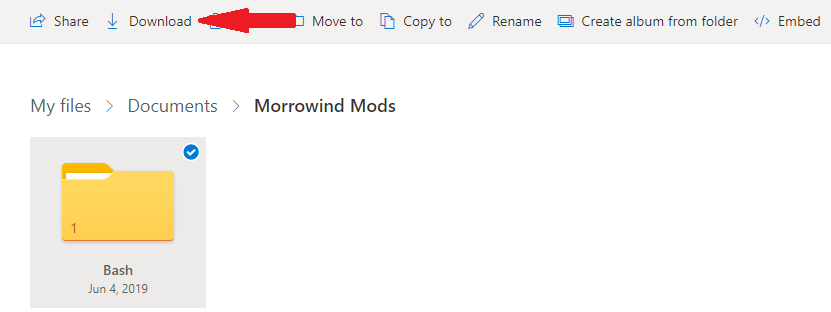
- Este mesmo método funciona se necesitas descargar un cartafol enteiro.
OneDrive ofrece protección automática
Os discos duros fallan. Os ordenadores son roubados. Active as copias de seguridade automáticas con OneDrive e tómese o tempo para comprender como funciona o programa. Entón podes respirar tranquilo sabendo que os teus documentos importantes de Word e outros datos están protexidos.